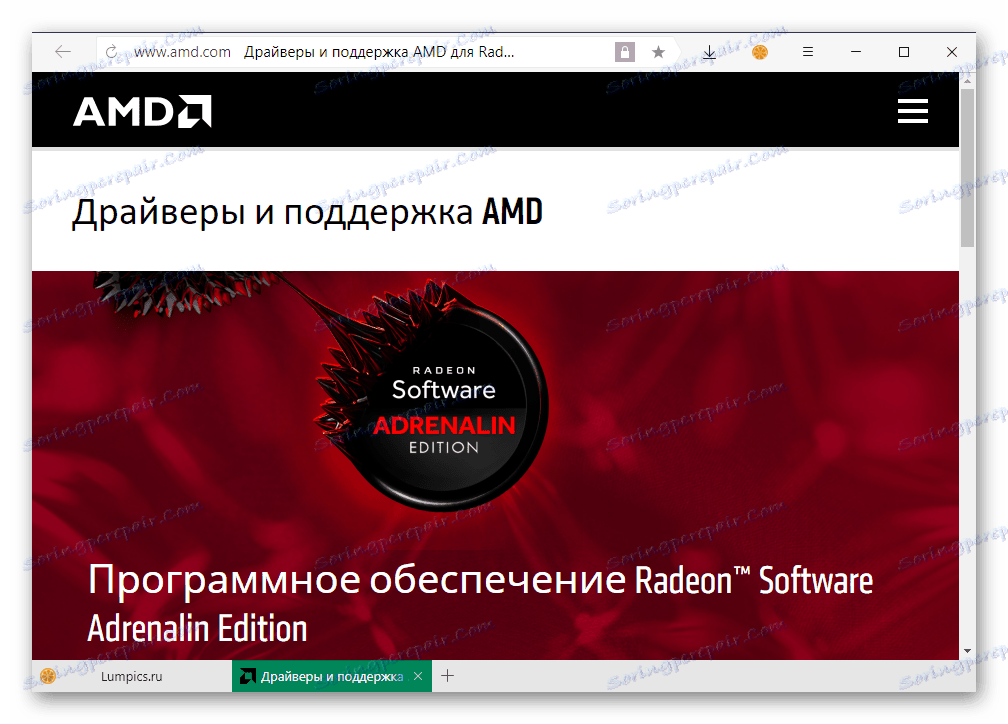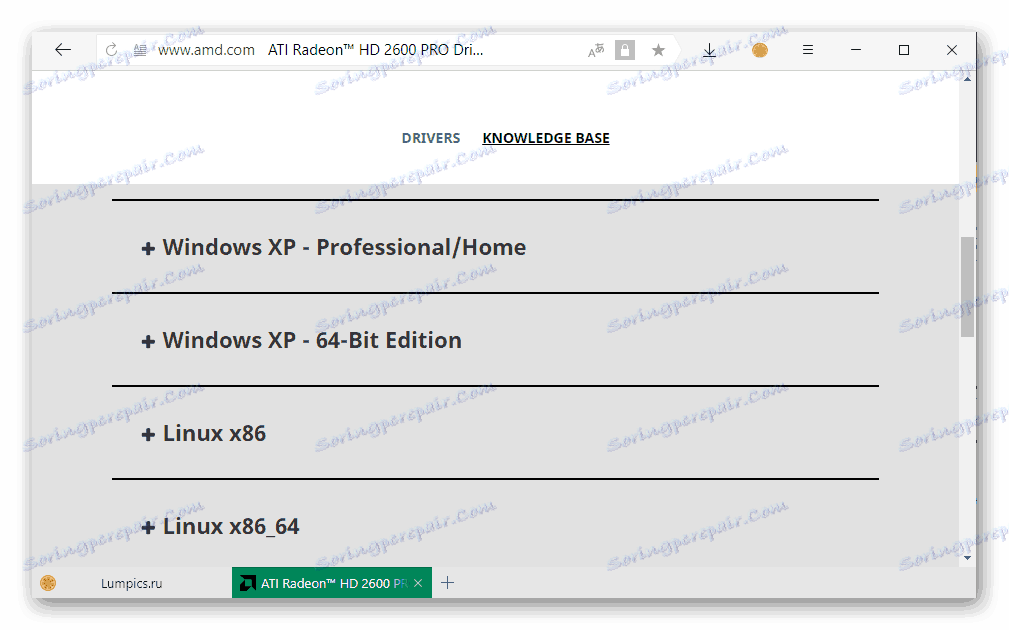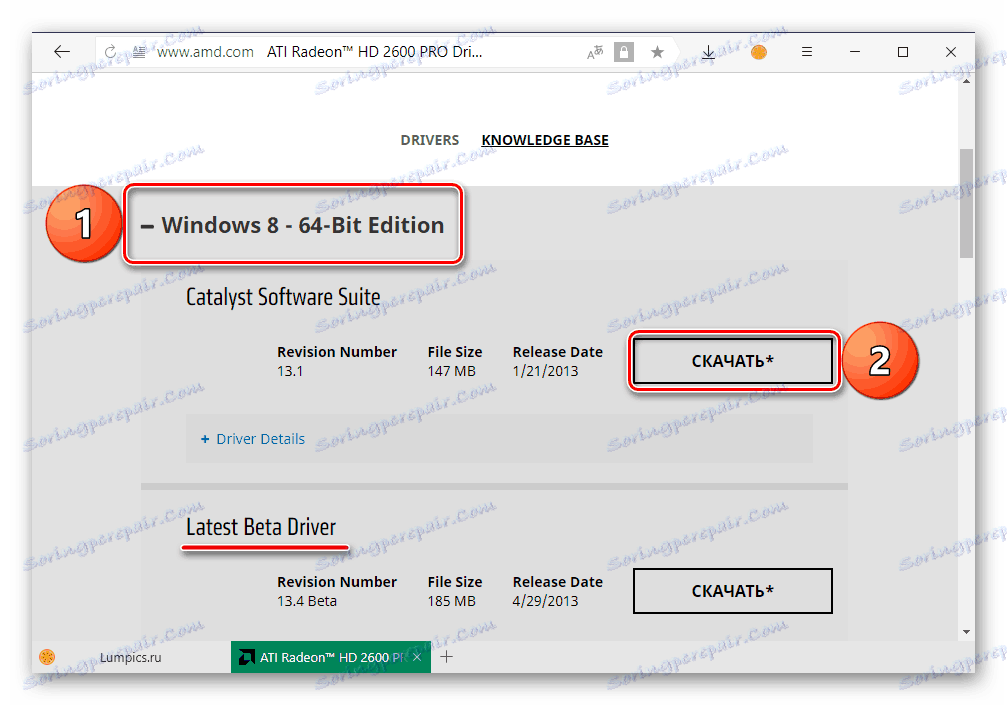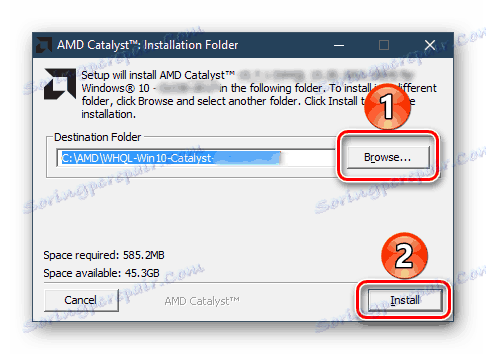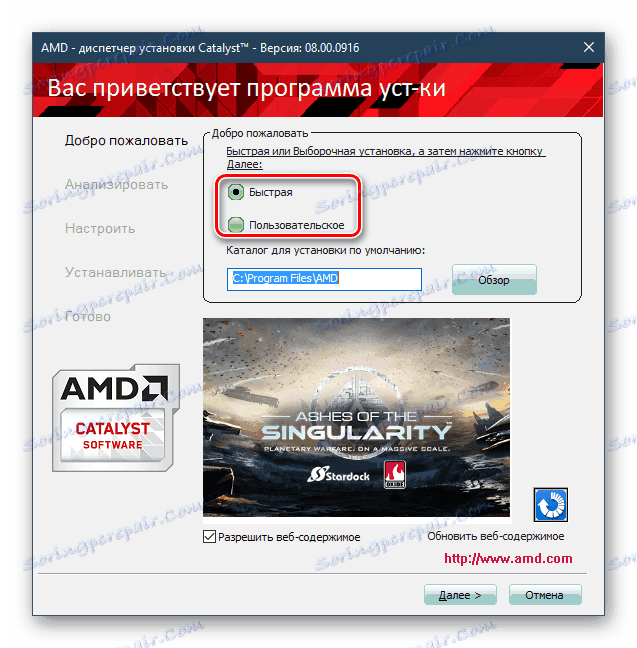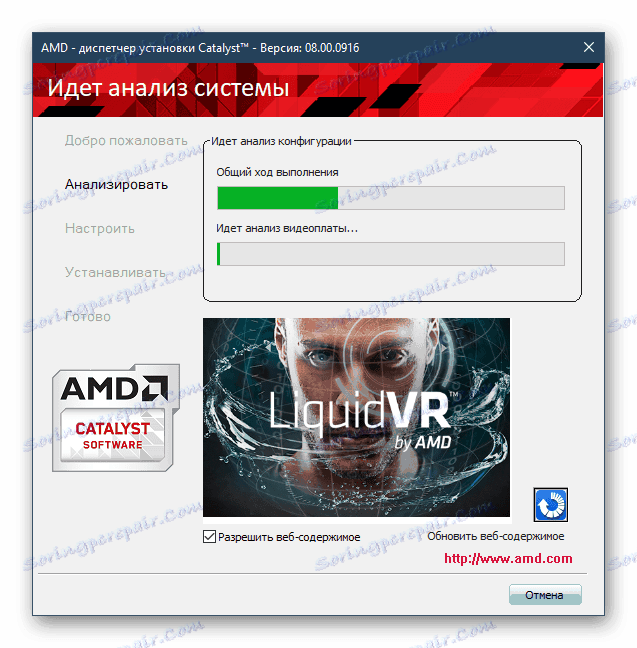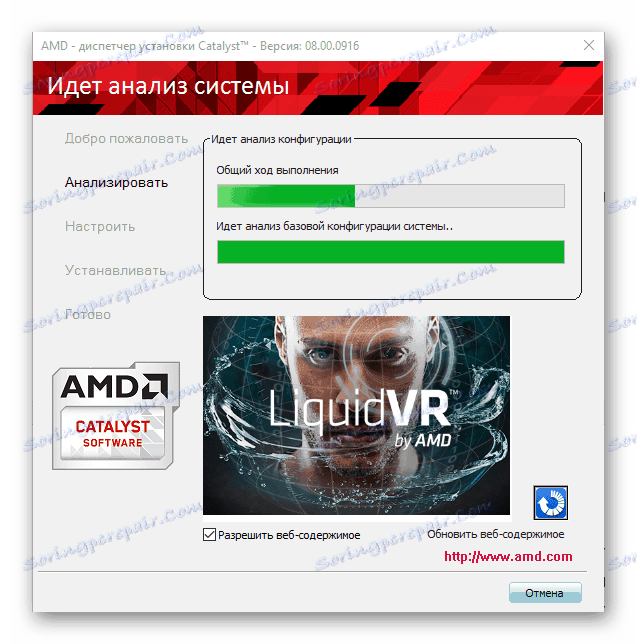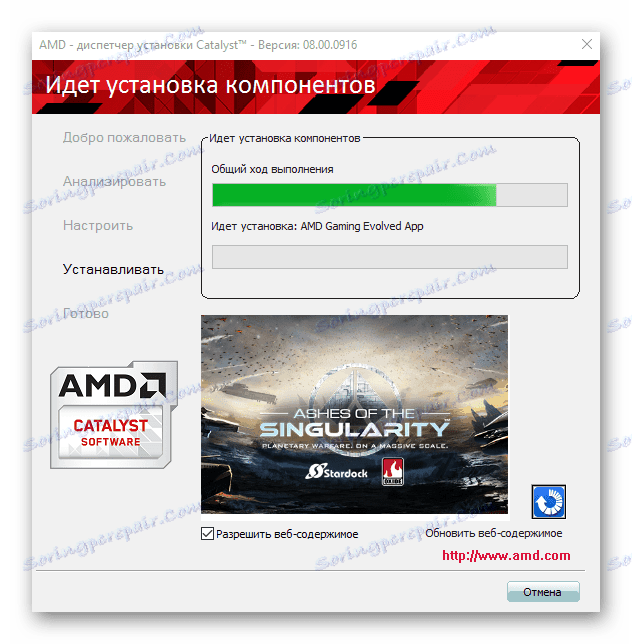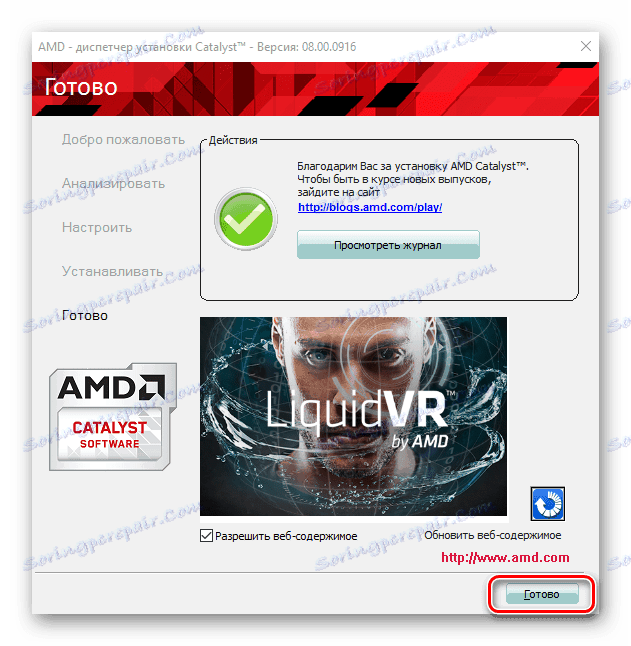قم بتنزيل وتثبيت برنامج التشغيل لبطاقة الفيديو ATI Radeon HD 2600 Pro
تم إيقاف دعم بطاقة الرسومات ATI Radeon HD 2600 Pro التي طورتها شركة AMD في عام 2013 ، ولكن من السابق لأوانه إلغاءها. الشيء الرئيسي هو تحميل وتثبيت أحدث برنامج تشغيل متاح ، وبالتالي ضمان التشغيل العادي للجهاز. بالضبط كيفية القيام بذلك سيتم وصفها في مقالتنا اليوم.
محتوى
أيه تي آي راديون HD 2600 برو سائق البحث
هناك عدة طرق لضمان التشغيل الصحيح لبطاقة الفيديو المعنية من اللون الأحمر ، وسنناقش فيما يلي كل منها. يتم ترتيب اختيارات البحث الخاصة بنا في الترتيب الأكثر منطقية ، من فعالية وآمنة مضمون ، إلى أبسط ، ولكن لا تعمل دائمًا بشكل صحيح.
الطريقة 1: الموقع الرسمي
على الرغم من حقيقة أن الشركة المصنعة لم تقم بتحديث برنامج ATI Radeon HD 2600 Pro لمدة خمس سنوات ، فإنه لا يزال من الممكن العثور عليه على الموقع الرسمي. في الواقع ، فإن صفحة دعم AMD هي الأولى ، وغالبا ما تكون المكان الوحيد للبحث عن السائقين. لذلك دعونا نبدأ.
- بمجرد الدخول إلى صفحة "برامج التشغيل والدعم" ، قم بالتمرير لأسفل قليلاً ،
![AMD الرئيسية لتنزيل الملف ati radeon hd 2600 pro driver]()
وصولاً إلى المربع "اختر منتجك من القائمة" . لكي لا تبحث عن نموذج محدد لفترة طويلة ، مع التركيز على مسلسلها وعائلتها ، ما عليك سوى إدخال اسم بطاقة الفيديو ATI Radeon HD 2600 Pro في مربع البحث ، تأكيد اختيارك بالنقر على زر الماوس الأيسر (LMB) والنقر فوق الزر "إرسال" .
- بعد ذلك ، حدد إصدار نظام التشغيل وعمق بتة الخاص به.
![تحديد إصدار نظام التشغيل وعمق البت لتحميل برامج تشغيل بطاقة الفيديو ATI Radeon HD 2600 pro]()
ملاحظة: على موقع AMD يمكنك تنزيل برامج التشغيل ليس فقط لنظام التشغيل Windows ، ولكن أيضًا لنظام التشغيل Linux.
![برامج تشغيل متوافقة مع Windows و Linux لبطاقة الفيديو ATI Radeon HD 2600 pro]()
اللحظة غير السارة هي عدم وجود برنامج Windows 8.1 و 10 ، ولكن مستخدمي إصدارات نظام التشغيل هذه يحتاجون فقط لتحديد عنصر مع Windows 8 ، والذي سيتم القيام به في مثالنا.
- قم بتوسيع القائمة بالنقر فوق الزر في شكل علامة زائد صغيرة إلى يسار اسم النظام للإصدار المطلوب والقدرة على الأرقام وانقر فوق "تنزيل" . يقترح قليلاً أدناه أنه يمكنك تنزيل إصدار أحدث من برنامج التشغيل التجريبي ، ولكننا لا نوصي بإجراء ذلك.
![اذهب إلى تنزيل برنامج تشغيل مناسب لبطاقة الفيديو ATI Radeon HD 2600 pro]()
في نفس الصفحة ، يمكنك الاطلاع على أحدث إصدار ، وحجم الملف القابل للتنفيذ وتاريخ إصداره - 21 يناير 2013 ، والذي كان منذ وقت طويل. أقل بقليل يمكنك رؤية التفاصيل.
- سيبدأ التنزيل تلقائيًا أو سيتطلب التأكيد (حسب المتصفح المستخدم وإعداداته). عند الانتهاء من الإجراء ، قم بتشغيل الملف بالنقر المزدوج فوق LMB.
- حدد مجلدًا لفك ملفات برنامج التشغيل أو ، بشكل أفضل ، اترك هذا المسار دون تغيير.
![تحديد مجلد لتثبيت برنامج تشغيل بطاقة فيديو ATI Radeon HD 2600 pro]()
لبدء الاستخراج ، انقر فوق "تثبيت" .
- في الخطوة التالية ، حدد لغة معالج التثبيت (يتم تعيين الروسية افتراضيًا) وانقر فوق "التالي" .
- حدد خيار التثبيت من خلال تحديد "سريع" (تلقائيًا) أو "مخصص" (يوفر الفرصة لبعض الإعدادات).
![تحديد معلمات تثبيت برنامج التشغيل لبطاقة فيديو ATI Radeon HD 2600 pro]()
هنا يمكنك تحديد الدليل لتثبيت البرنامج ، ولكن من الأفضل أيضًا عدم تغييره. بعد تحديد المعلمات ، انقر فوق "التالي" .
- يبدأ إجراء تحليل التكوين.
![تثبيت برنامج التشغيل لبطاقة الفيديو ATI Radeon HD 2600 pro]()
عند الانتهاء ، إذا كان خيار "التثبيت المخصص" قد تم تحديده مسبقًا ، فسيكون من الممكن تحديد مكونات البرامج التي يجب تثبيتها في النظام. لبدء تثبيت برنامج التشغيل والبرامج ذات الصلة ، انقر فوق "التالي" ،
![اختيار المكونات لتثبيت برنامج التشغيل والبرامج ذات الصلة لبطاقة الفيديو ATI Radeon HD 2600 pro]()
ثم قبول شروط اتفاقية الترخيص في النافذة التي تظهر.
- تستمر عملية أخرى تلقائيا.
![الشروع في العمل تثبيت برنامج تشغيل ATI Radeon HD 2600 Pro Graphics]()
ولا يتطلب منك أي إجراء.
![تثبيت برنامج تشغيل محول رسومات ATI Radeon HD 2600 Pro]()
عند الانتهاء من تثبيت برنامج التشغيل ، انقر فوق " إنهاء" لإغلاق إطار البرنامج.
![إكمال تثبيت برنامج التشغيل لمحول الرسومات ATI Radeon HD 2600 Pro]()
وأعد تشغيل الكمبيوتر الآن عن طريق النقر فوق "نعم" ، أو لاحقًا بتحديد الخيار الثاني.
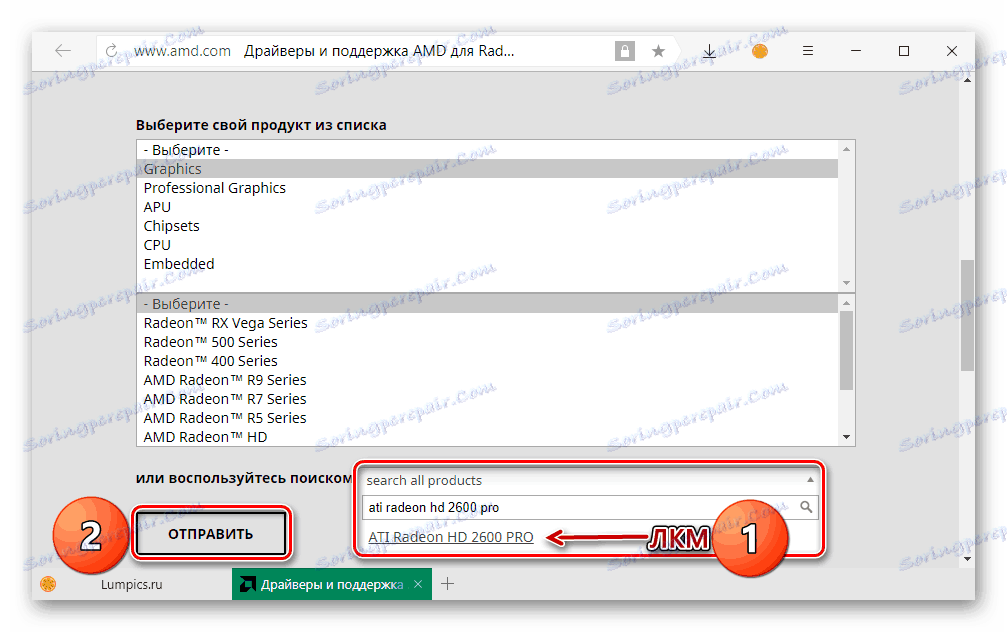
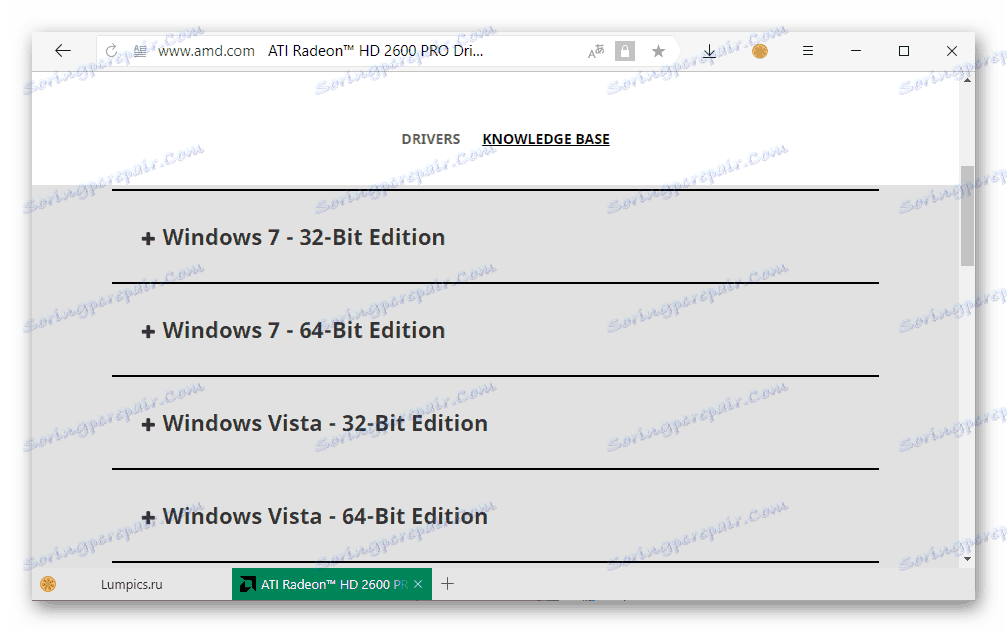
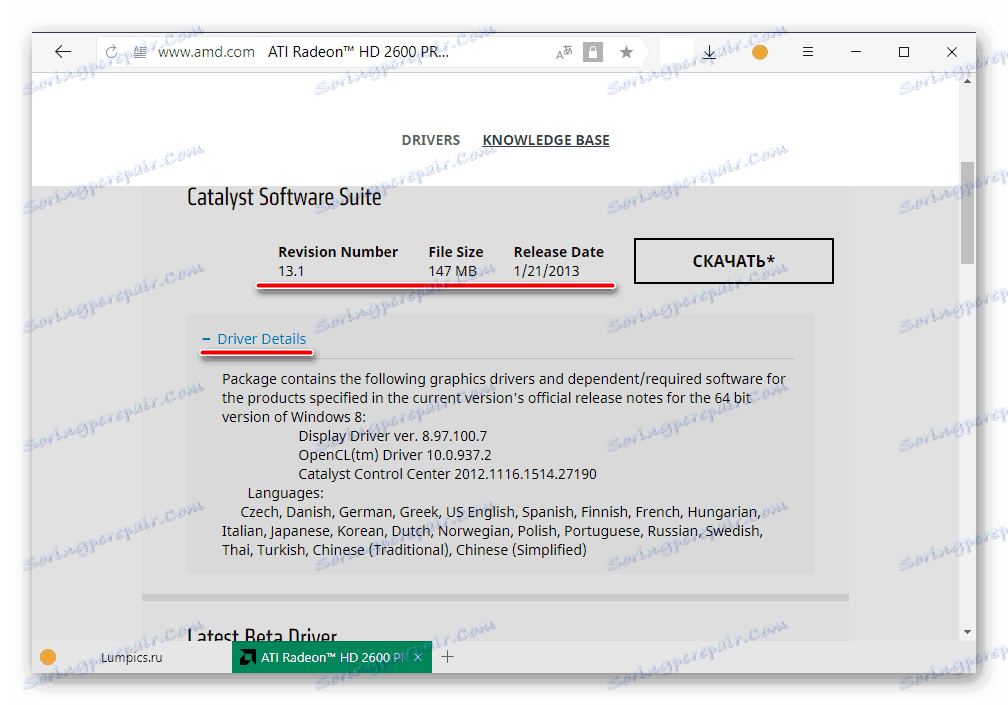
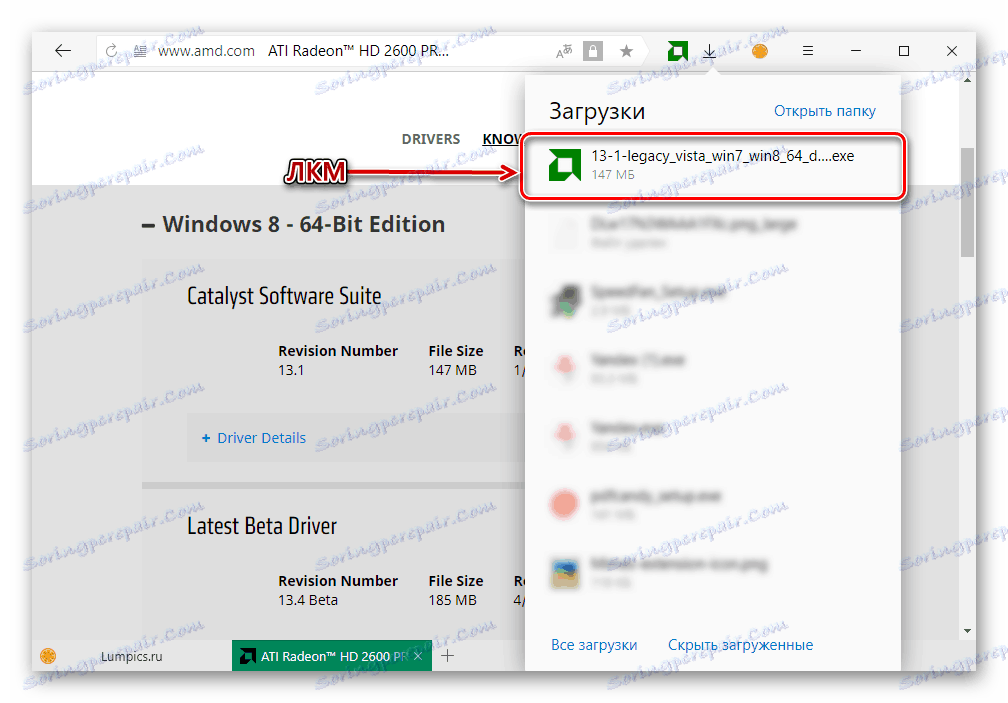
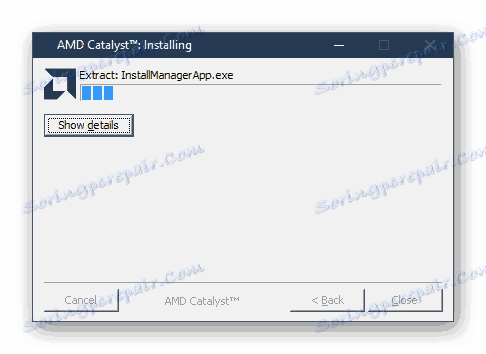
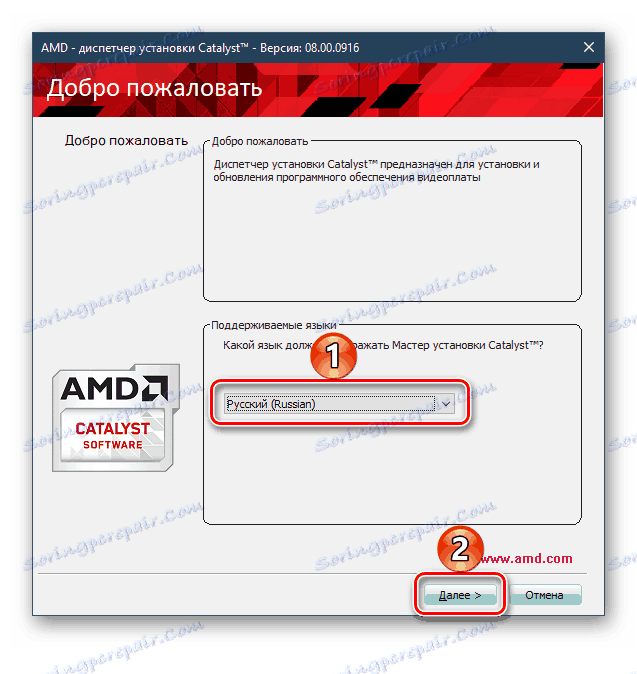
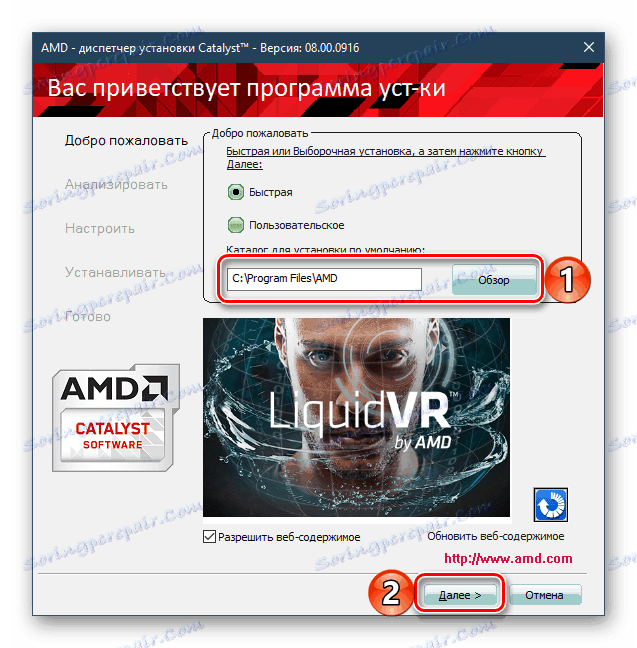
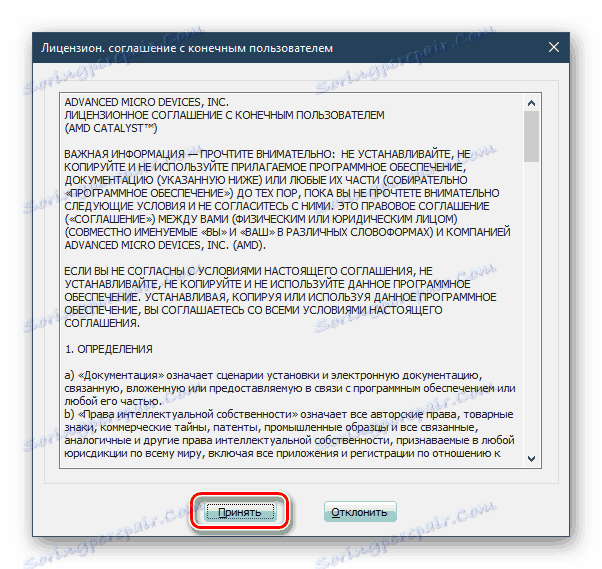
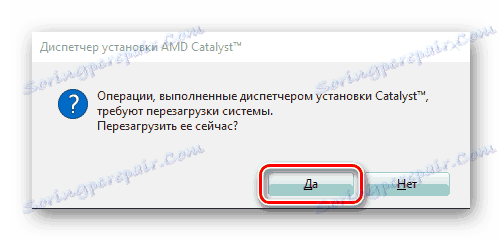
كما ترى ، فإن تنزيل برنامج التشغيل الخاص بـ ATI Radeon HD 2600 Pro من الموقع الرسمي وتثبيته على كمبيوتر شخصي يعد مهمة بسيطة ، على الرغم من أنه يحتوي على بعض الفروق الدقيقة. نظرًا لأن محوّل الرسومات المعني لم يعد مدعومًا ، نوصي بحفظ ملف التثبيت الذي تم تنزيله إلى محرك أقراص داخلي أو خارجي ، لأنه قد يختفي عاجلاً أم آجلاً من موقع AMD الرسمي.
الطريقة 2: البرامج الثابتة
أيه إم دي محفز مركز التحكم - تطبيق من الشركة المطور ، والذي يسمح لك بتغيير بعض معالم بطاقة الفيديو ، وأكثر إثارة للاهتمام في حالتنا ، تحديث برنامج التشغيل الخاص به. مع هذا الحل الخاص ، يمكنك تثبيت أو ترقية البرنامج ، بما في ذلك ATI Radeon HD 2600 Pro. لقد كتبنا بالفعل عن كيفية القيام بذلك ، لذا نوصي بقراءة المقالة التالية.
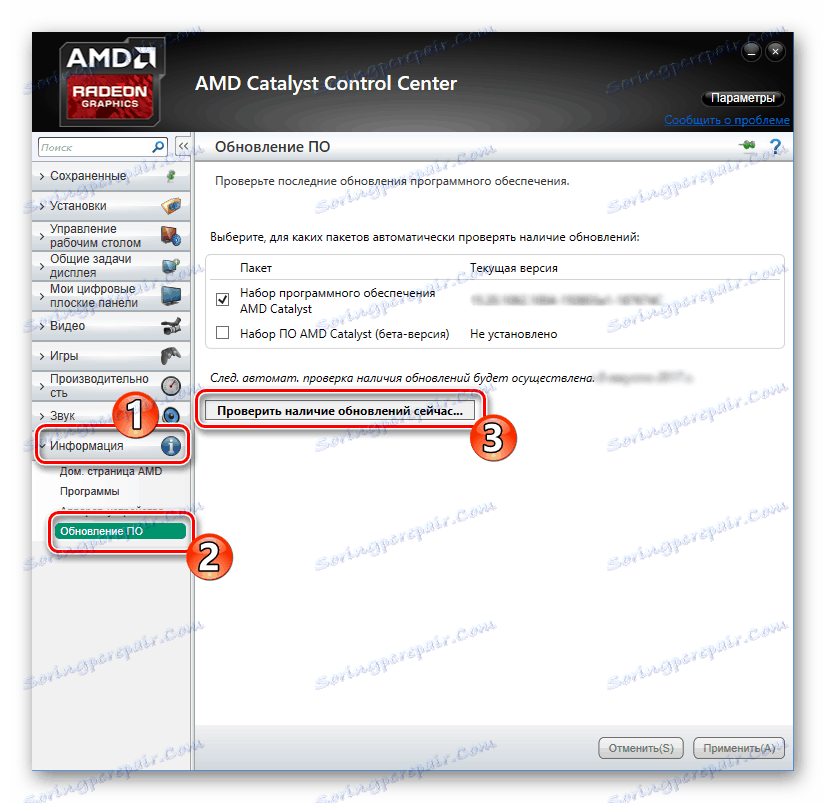
مزيد من التفاصيل: تثبيت وتحديث برامج تشغيل بطاقة الفيديو باستخدام AMD Catalyst Control Center
الطريقة الثالثة: البرامج المتخصصة
هناك عدد غير قليل من البرامج ، التي تفوق وظيفيتها بطرق عديدة البرمجيات الاحتكارية. إذا كان هذا الأخير يسمح لك بالبحث عن برامج التشغيل حصريًا لأجهزة الشركة المصنعة ، فإن حلول الطرف الثالث تعمل مع جميع أجهزة الكمبيوتر والأجهزة الطرفية المتصلة بها. تقوم هذه البرامج بفحص النظام والبحث عن برامج التشغيل المفقودة أو القديمة ، ثم تنزيلها وتثبيتها تلقائيًا أو تقديمها يدويًا. كل منهم سيساعدك في العثور على برنامج التشغيل وتثبيته ، بما في ذلك محول الفيديو ATI Radeon HD 2600 Pro.
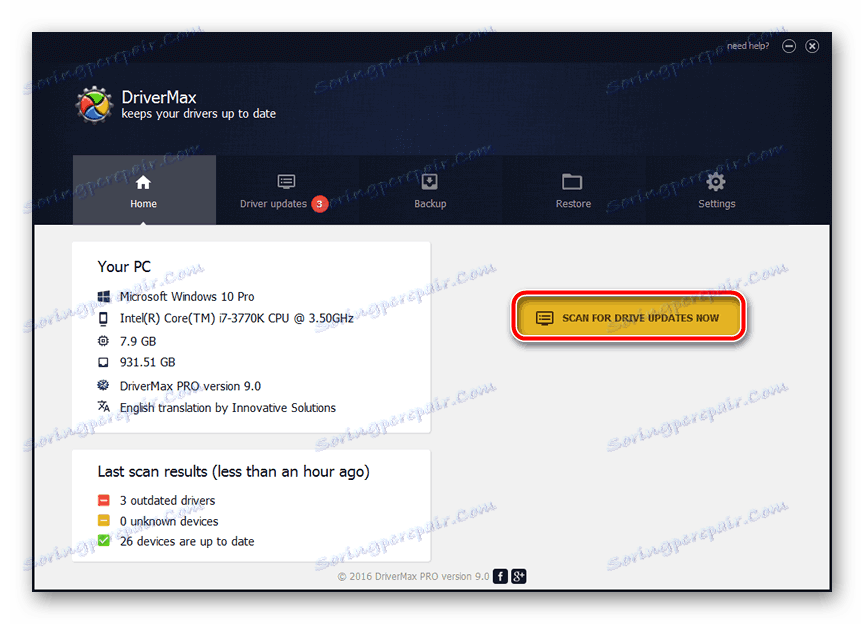
مزيد من التفاصيل: برنامج لتثبيت برنامج التشغيل التلقائي
نوصي بالاهتمام حل Driverpack و دريفيرماكس . يتم توزيع البرنامجين مجاناً ويتمتعان بقواعد بيانات واسعة النطاق للمعدات المدعومة وفي نفس الوقت البرامج اللازمة. بالإضافة إلى ذلك ، يمكنك العثور على موقعنا على أدلة مفصلة حول كيفية استخدامها.
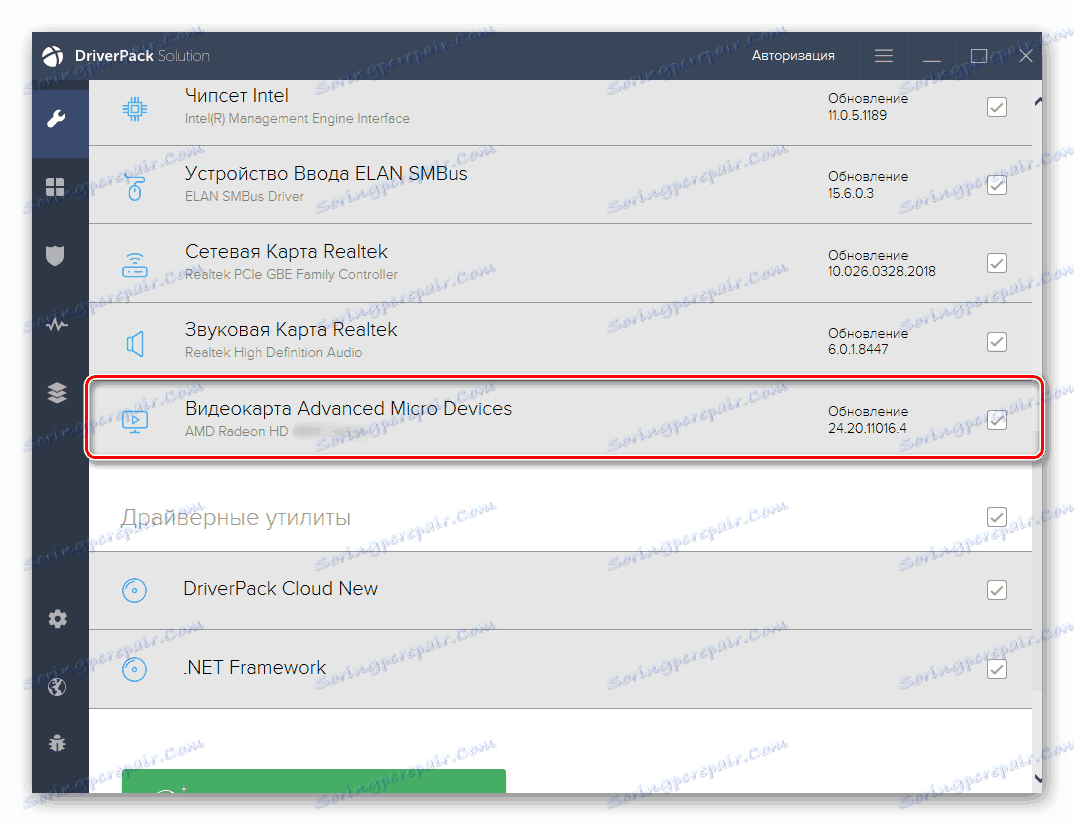
مزيد من التفاصيل:
تثبيت برنامج التشغيل مع حل DriverPack
باستخدام DriverMax لتثبيت برنامج تشغيل بطاقة فيديو
الطريقة الرابعة: معرف الجهاز
جميع مكونات الأجهزة في الكمبيوتر ، بالإضافة إلى تلك الأجهزة المتصلة بها خارجيًا ، يتم تزويدها برقم فريد - معرّف أو معرّف جهاز. من أجل تعلمه ، ما عليك سوى النظر إلى خصائص جهاز معين في "مدير الأجهزة" . بالنسبة لمحول الرسومات ATI Radeon HD 2600 Pro ، تكون قيمة المعرف كما يلي:
PCIVEN_¬1002&¬DEV_¬9589
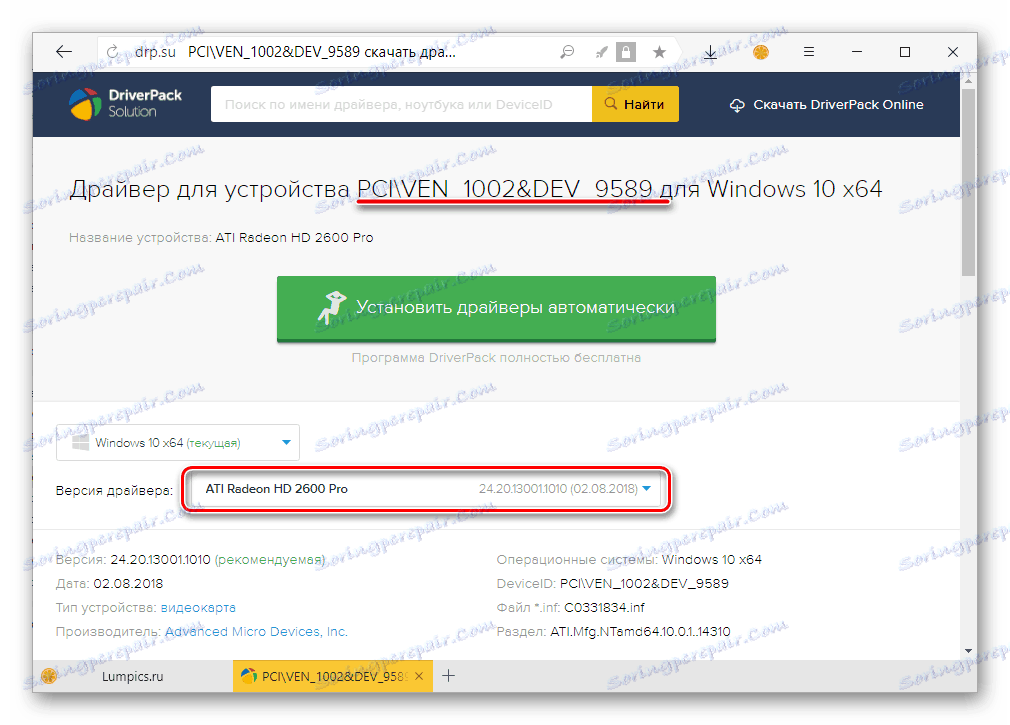
الآن ، مع معرفة هذا الرقم ، يجب عليك الذهاب إلى أحد موارد الويب المتخصصة التي توفر القدرة على البحث عن سائق عن طريق معرف. على موقع الويب الخاص بنا يمكنك العثور على دليل شامل حول كيفية تنفيذ هذه الطريقة البسيطة ، ولكنها مريحة للغاية وفعالة.
مزيد من التفاصيل: ابحث عن برنامج تشغيل بواسطة معرف الجهاز
الطريقة الخامسة: إدارة الأجهزة
لا يعرف جميع المستخدمين أن العثور على برنامج تشغيل مناسب وتثبيته لأي جهاز تقريبًا ممكن بمساعدة أدوات خاصة بنظام التشغيل. يتيح لك "إدارة الأجهزة" ، المضمن في Windows ، تنفيذ هذا الإجراء ببضع نقرات فقط ، والمتطلب الأساسي الوحيد هو الاتصال بالإنترنت. ومع ذلك ، لا يمكن تثبيت برنامج الملكية الخاص بـ AMD ، ولكن مكون الأجهزة ، وهو بطاقة الفيديو ATI Radeon HD 2600 Pro ، يمكن أن يعمل دون أي مشاكل. يتم وصف كيفية القيام بذلك في مقالة منفصلة على موقعنا.
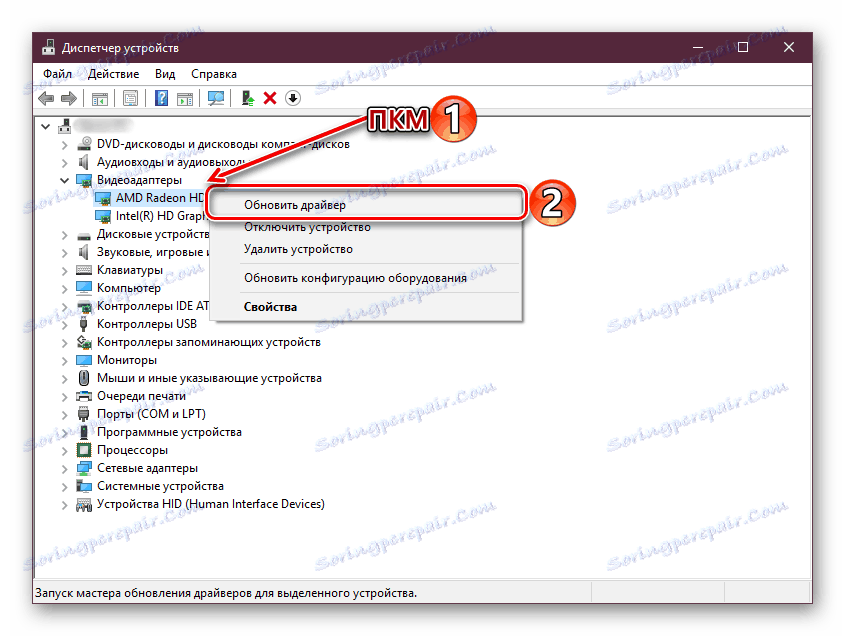
مزيد من التفاصيل: تثبيت برامج التشغيل باستخدام أدوات Windows القياسية
استنتاج
كما ترى ، هناك العديد من الطرق لإيجاد وتثبيت برنامج التشغيل المطلوب لبطاقة الرسومات ATI Radeon HD 2600 Pro. ومع ذلك ، وعلى الرغم من حرية الاختيار ، ينبغي إعطاء الأفضلية لمورد الويب الرسمي و / أو برنامج الشركة. هذا النهج فقط يضمن التوافق التام بين البرامج والأجهزة ، كما أنه آمن تمامًا. نأمل أن تكون هذه المقالة مفيدة لك وساعدت في ضمان أداء بطاقة الفيديو.